今天和大家分享一下win8系统运行某游戏提示“计算机丢失mxvcp120.dll”问题的解决方法,在使用win8系统的过程中经常不知道如何去解决win8系统运行某游戏提示“计算机丢失mxvcp120.dll”的问题,有什么好的办法去解决win8系统运行某游戏提示“计算机丢失mxvcp120.dll”呢?小编教你只需要1、上网搜索msvcp120.dll这个文件,找到后下载或者是从其他人的电脑里面复制一个也行,如果是压缩包需要解压缩的; 2、接着打开C盘,如果是32位的系统,进入目录windows/system32中,复制刚刚下载好的dll文件到这个文件里面就可以了。下面小编就给小伙伴们分享一下win8系统运行某游戏提示“计算机丢失mxvcp120.dll”具体的解决方法:1、上网搜索msvcp120.dll这个文件,找到后下载或者是从其他人的电脑里面复制一个也行,如果是压缩包需要解压缩的;
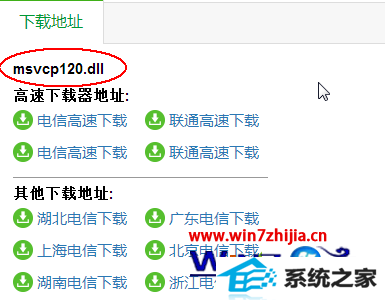
2、接着打开C盘,如果是32位的系统,进入目录windows/system32中,复制刚刚下载好的dll文件到这个文件里面;

3、如果是64位的系统则放到windows下的syswow64这个文件夹里面;
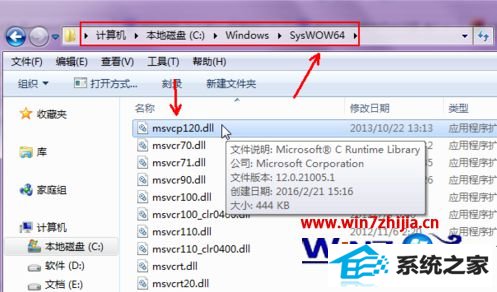
4、接着按win+R键打开运行,或者是打开开始菜单,从附件里面点击运行,在输入框位置输入regsvr32 msvcp120.dll,点击确定;
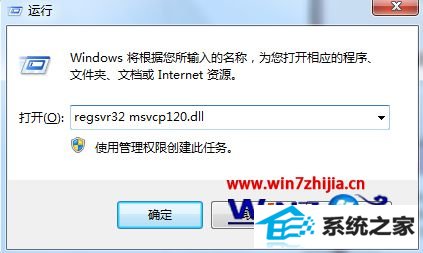
5、之后你可能已经安装完成了可以打开游戏了,也可能和我一样遇到了这样进行设置的详细步骤:dll模块加载失败不兼容;

补充:遇到win8玩游戏提示丢失mxvcp120.dll问题,可以到微软官网下载vc+ 2013的x86版本即适用于32位系统的vc 2013,下载安装它,点击install和下一步即可。

经过上面的方法就可以帮助大家解决windows8电脑运行某游戏提示“计算机丢失mxvcp120.dll”这个问题了,是不是很简单呢,遇到这样问题的用户可以按照上面的方法来解决吧。
(责任编辑:chenhai)